Zwei-Faktor-Authentifizierung
- Einrichten von 2FA für Ihr Recorded Future-Konto
- 2FA beim Telefonwechsel einrichten
- Zurücksetzen der 2FA
- Treten Probleme auf?
- Ich kann die Zwei-Faktor-Authentifizierung nicht implementieren
- Weitere Support-Links
Die Zwei-Faktor-Authentifizierung (2FA) ist eine Sicherheitsfunktion, bei der sich Benutzer mit einem zweiten Identifizierungsmittel authentifizieren müssen, um auf ihr Konto zugreifen zu können. Recorded Future erfordert 2FA für alle Konten, bei denen entweder Single Sign-On (SSO) nicht implementiert wurde, oder für Organisationen, die mildernde Umstände haben, bei denen 2FA absolut nicht implementiert werden kann.
Wenn Sie oder Ihre Organisation Bedenken hinsichtlich der Möglichkeit haben, 2FA zu verwenden, füllen Sie bitte dieses Formular aus und Ihr Recorded Future-Kontoteam wird sich mit Ihnen in Verbindung setzen.
Die 2FA-Sicherheit von Recorded Future basiert auf einem zeitbasierten Einmalpasswort (TOTP). TOTP ist eine häufig verwendete Methode zum Generieren von Einmalkennwörtern. Recorded Future unterstützt die meisten Authentifizierungs-Apps, die dem TOTP-Standard entsprechen. Die 2FA von Recorded Future wurde für die Verwendung mit den folgenden Authenticator-Anwendungen validiert.
- Google Authentifikator
- Duo Mobil
- Microsoft-Authentifikator
- Authy
- Okta Verifizieren
- Yubico-Authentifikator
Einrichten von 2FA für Ihr aufgezeichnetes zukünftiges Konto
1. Nachdem Recorded Future bestätigt hat, dass 2FA für Ihre Organisation aktiviert ist, melden Sie sich mit einem gültigen Benutzernamen und Passwort an. Sie werden automatisch auf die 2FA-Einrichtungsseite weitergeleitet.
Screen_Shot_2020-08-19_at_1.03.14_PM.jpg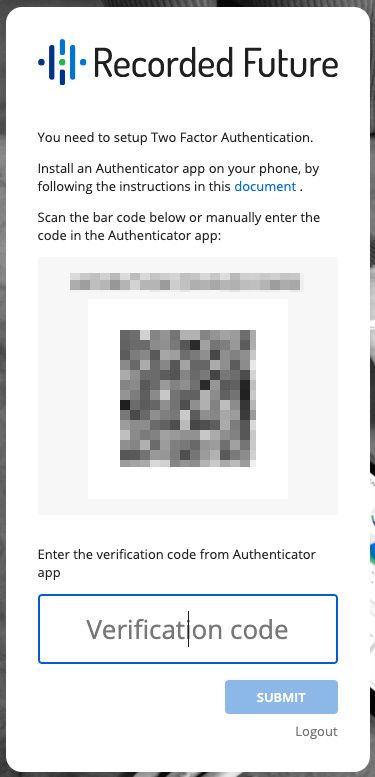
2. Verwenden Sie Ihre TOTP-Authentifikator-App, um den Barcode zu scannen. Darin wird ein gemeinsamer Geheimcode gespeichert, der Recorded Future und dem Authentifikator bekannt ist und mit dem sechsstellige Verifizierungscodes generiert werden.
3. Ihr TOTP-Authentifikator generiert einen Verifizierungscode. Um den Erhalt des gemeinsamen geheimen Schlüssels zu bestätigen, geben Sie den Verifizierungscode ein, um eine 2FA-Einrichtung abzuschließen, und melden Sie sich bei Recorded Future an.
4. Nach dem Einloggen finden Sie Rubbelcodes für Ihr Benutzerkonto auf der Seite Benutzereinstellungen. Mit Rubbelcodes können Sie die 2FA-Sicherheit Ihres Benutzerkontos zurücksetzen, wenn Sie den Zugriff auf das gemeinsame TOTP-Geheimnis verlieren.
Es ist wichtig, dass Sie Ihre Rubbelcodes nur an einem sicheren, privaten Ort aufbewahren.
2FA beim Telefonwechsel einrichten
Wenn Sie sich darauf vorbereiten, Ihr Telefon zu ändern oder zu aktualisieren, haben Sie die Möglichkeit, Ihr neues Telefon im Voraus für die Zwei-Faktor-Authentifizierung ohne Zugriffsunterbrechungen einzurichten.
Wenn Sie bei Recorded Future angemeldet sind, haben Sie Zugriff auf Rubbelcodes, die für Ihr spezifisches Konto bestimmt sind. Sie können diese Rubbelcodes verwenden und sie manuell in die Authentifikator-Anwendung Ihres Telefons eingeben, die Sie dann verwenden können, wenn Sie sich zu einem späteren Zeitpunkt bei Recorded Future anmelden.
Wenn Sie in Ihrem Konto angemeldet sind:
- Wählen Sie Menü oben rechts auf dem Bildschirm
- Klicken Sie auf Benutzereinstellungen
- Wechseln Sie unter "Benutzereinstellungen" zur Registerkarte "Sicherheit"
- Dort angekommen, sind Ihre Rubbelcodes unten verfügbar: ! [mceclip0.png] (https://cms.recordedfuture.com/uploads/mceclip0_b1f559c54b.png)
- Verwenden Sie einen der betreffenden Codes und geben Sie ihn als manuellen Eintrag in Ihrer Authentifikator-Anwendung ein
Zurücksetzen der 2FA
Wenn Sie das Telefon gewechselt haben und/oder vergessen haben, Rubbelcodes zu erhalten, um die Authentifizierung abzuschließen (gemäß den obigen Schritten), und in Ihrer Organisation ein Modul Enterprise Admin aktiv ist, können Sie das Zurücksetzen der 2FA beantragen. Befolgen Sie diesen Vorgang, um Ihren Unternehmensadministrator zu benachrichtigen, um das Zurücksetzen für Sie einzuleiten.
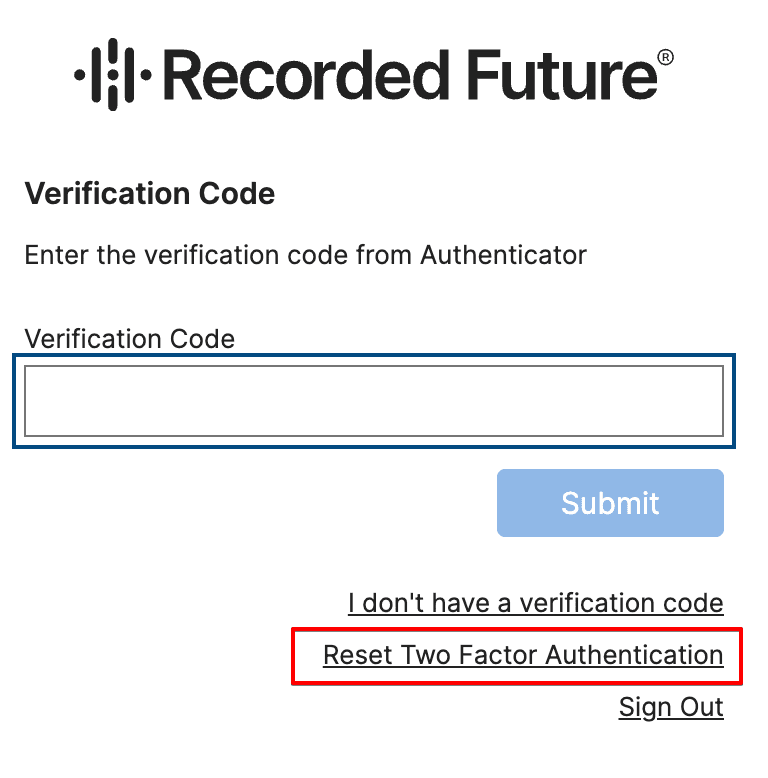
Bitte beachten Sie, dass, wenn Sie ein bestehender Unternehmensadministrator sind, der das Zurücksetzen anfordert, alle anderen Administratoren des Kontos die Aufforderung erhalten, zu helfen und beim Zurücksetzen zu helfen, oder dass Sie sich als letzten Ausweg an den Support wenden können.
Treten Probleme auf?
Gelegentlich kann es vorkommen, dass die Geräte der Benutzer nicht mehr mit der Authentifizierungs-App synchronisiert sind. In diesem Fall ist der generierte TOTP-Code möglicherweise nicht mehr für unseren Dienst gültig. Das Zurücksetzen der Zeiteinstellungen Ihres Telefons kann hilfreich sein. Im Folgenden finden Sie empfohlene Anweisungen für iOS und Android zum Zurücksetzen der Zeiteinstellungen Ihres Geräts
Screen_Shot_2020-08-19_at_1.04.49_PM.png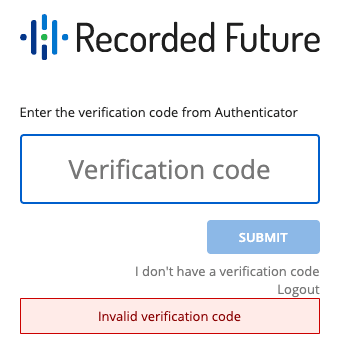
Das Zurücksetzen der Zeiteinstellungen Ihres Telefons kann helfen:
Android: Aus dem Authenticator heraus
- Gehen Sie zum Hauptmenü
- Wählen Sie Einstellungen aus
- Wählen Sie Zeitkorrektur für Codes
- Wählen Sie Jetzt synchronisieren
iPhone/iOS: In der App "Einstellungen"
- Wählen Sie Allgemein
- Wählen Sie Datum und Uhrzeit
- Automatisch festlegen aktivieren
- Wenn es bereits aktiviert ist, deaktivieren Sie es, warten Sie einige Sekunden und aktivieren Sie es erneut
Ich kann die Zwei-Faktor-Authentifizierung nicht implementieren
Wenn Sie Sicherheitsbedenken hinsichtlich der Fähigkeit Ihrer Organisation haben, 2fa zu verwenden, füllen Sie bitte dieses Formular aus und Ihr Kontoteam wird sich mit Ihnen in Verbindung setzen.
Weitere Support-Links
Leitfaden zur Fehlerbehebung bei der 2FA von Google: Häufige Probleme mit der 2-Schritt-Überprüfung.
Weitere TOTP-Ressourcen für Windows, Android und iOS finden Sie auf der TOTP-Website von GitHub.
Self-Service-Zurücksetzen der Multi-Faktor-Authentifizierung
Recorded Future bietet Unternehmen die Möglichkeit, ihr eigenes Zurücksetzen der Multi-Faktor-Authentifizierung (MFA) über unser Tool für Unternehmenseinstellungen zu verwalten.
Unternehmensadministratoren können die Multi-Faktor-Authentifizierung für andere Benutzer in ihrem Unternehmen zurücksetzen. Wenn Ihr Unternehmen nicht über einen bestimmten Enterprise-Administrator verfügt, wenden Sie sich an den Support, um dies einzurichten.
Wenn Sie ein Enterprise-Administrator sind, haben Sie Zugriff auf die Unternehmenseinstellungen (rot markiert), die unter dem Benutzersymbol (blau markiert) zu finden sind.
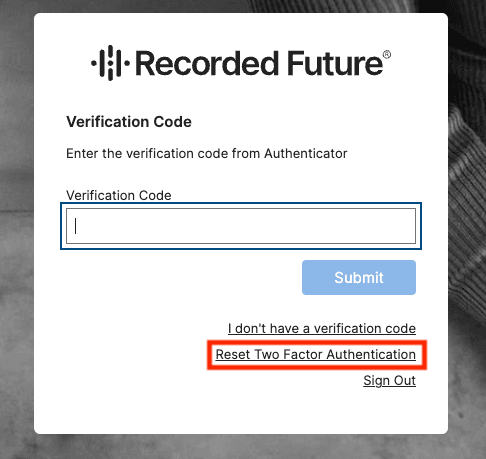
Es gibt zwei Möglichkeiten, die Multi-Faktor-Authentifizierung zurückzusetzen:
- Benutzer fordert MFA-Zurücksetzen an
- Unternehmensadministrator setzt MFA zurück
Dieser Artikel führt Sie durch beide Optionen.
Benutzer fordert MFA-Zurücksetzen an
Wenn Benutzer aufgefordert werden, Überprüfungscodes aus MFA hinzuzufügen, gibt es eine Option zum Zurücksetzen der MFA.
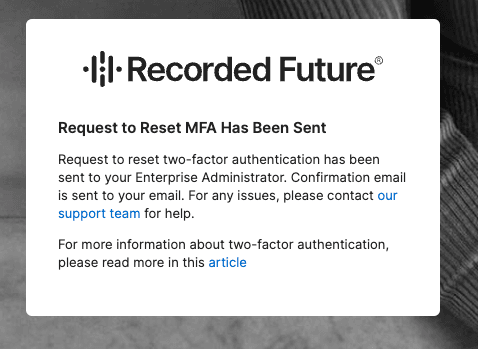
Wenn ein Endbenutzer auf diese Schaltfläche klickt, werden Enterprise-Administratoren innerhalb der Organisation per E-Mail über die Anforderung zum Zurücksetzen benachrichtigt, die sie auch in ihren Unternehmenseinstellungen sehen.
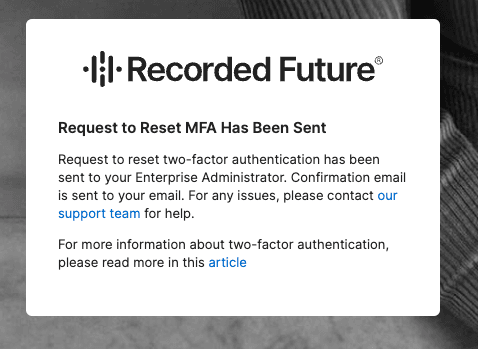
Zu diesem Zeitpunkt erhalten die Unternehmensadministratoren des Kontos die folgende E-Mail, in der sie aufgefordert werden, beim Zurücksetzen der 2FA für den Benutzer zu helfen, der sie eingereicht hat:
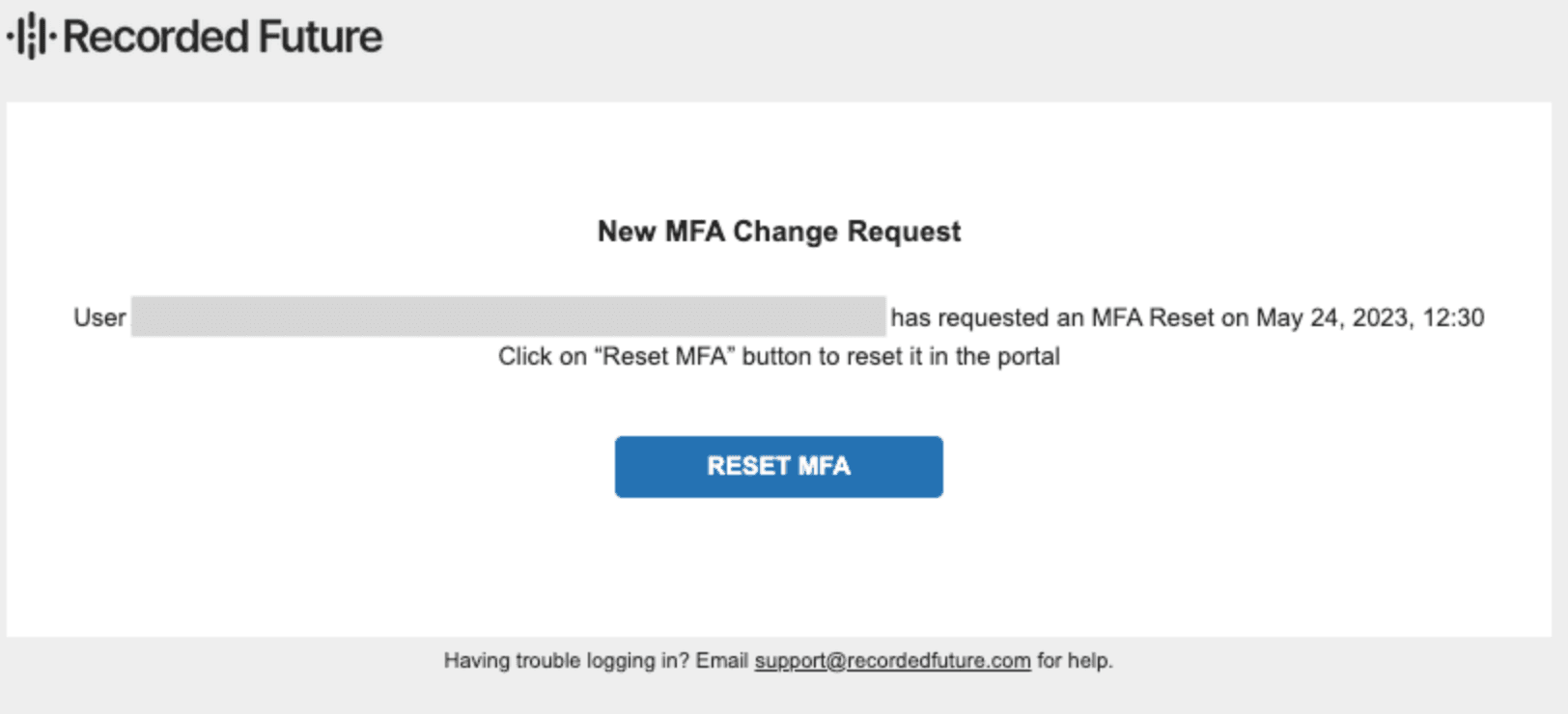
Wenn Sie auf das Kontrollkästchen MFA ZURÜCKSETZEN klicken, wird dem Administrator ein Bildschirm zur Verwaltung der Benutzermitgliedschaft angezeigt. Sie klicken dann auf die drei Punkte auf der rechten Seite, um die MFA für einen Benutzer zurückzusetzen.
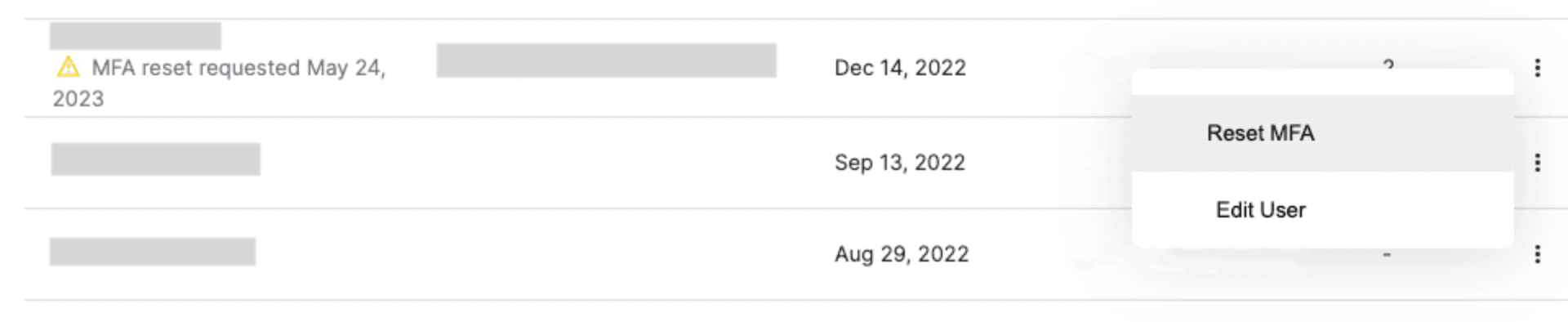
Der Endbenutzer erhält dann eine E-Mail, dass seine MFA zurückgesetzt wurde, und wird aufgefordert, eine neue MFA einzurichten , wenn er sich bei Recorded Future anmeldet.
Alle Anforderungen für ein MFA-Zurücksetzen und die abgeschlossenen Zurücksetzungen werden in den Unternehmenseinstellungen für den Unternehmensadministrator protokolliert, wobei die letzten 3 Protokolle unter dem Benutzernamen angezeigt werden. Um zusätzliche Protokolle anzuzeigen, können sie auf die Zahl auf der Registerkarte Protokolle klicken, die angibt, wie viele Protokolle mit dem Benutzer verbunden sind.
Unternehmensadministratoren können die MFA eines Benutzers auch ohne Anfrage zurücksetzen.
Anmerkung:
Die MFA-Selbstverwaltung kann für ein Unternehmen auf Anfrage deaktiviert werden, und alle MFA-Zurücksetzungen müssen vom Recorded Future Support abgeschlossen werden.